
Aplikacionet e mesazheve janë këtu për të qëndruar dhe sot ato janë bërë mjeti më i përdorur nga përdoruesit si për të dërguar mesazhe ashtu edhe për të bëni thirrje ose thirrje video, të paktën midis aplikacioneve që ofrojnë këtë funksion, siç është rasti i platformës mbretëreshë në botën e telefonisë: WhatsApp.
Në varësi të pajisjes në të cilën përdorim dhe sipas konfigurimit që kemi vendosur, smartphone-i ynë mund të mbushet shpejt, veçanërisht nëse jemi pjesë e një numri të madh të grupeve, grupe ku videot dhe fotot zakonisht ndahen në sasi të mëdha. Nëse kujtesa e pajisjes tonë është e plotë, ne jemi të detyruar të zhvendos WhatsApp në SD.
Por jo të gjitha pajisjet kanë këtë lloj problemi, pasi IPhone iPhone nuk kanë mundësi të zgjerojnë hapësirën e brendshme të ruajtjesPrandaj, mënyra e vetme për të qenë në gjendje të nxjerrni përmbajtjen që zë WhatsApp është duke e fshirë atë nga pajisja ose duke e nxjerrë atë duke lidhur iPhone me një kompjuter me iTunes.
Sidoqoftë, terminalet Android ata nuk e kanë problem të zgjerojnë hapësirën e magazinimit, Meqenëse të gjithë terminalet na lejojnë ta zgjerojmë atë përmes një karte microSD, e cila na lejon të zhvendosim çdo lloj aplikacioni ose përmbajtje në kartë në mënyrë që të lirojmë hapësirën e brendshme të terminalit, hapësirën e nevojshme për funksionimin e duhur.
Lëvizni WhatsApp në kartën SD

Kur instaloni aplikacione në Android, ato instalohen brenda sistemit, jashtë mundësive të më kuriozëve, kështu që kurrë nuk do të jemi në gjendje të përdorim skedarët e aplikacioneve, përveç nëse kemi njohuritë e nevojshme. Në një mënyrë vendase, çdo herë që instalojmë WhatsApp në terminalin tonë Android, një dosje e quajtur WhatsApp krijohet në direktorinë rrënjësore të terminalit tonë, një dosje ku ruhet e gjithë përmbajtja e marrë në terminal.
Për disa vjet, Android na ka lejuar të zhvendosim disa aplikacione në kartën SD, në mënyrë që hapësira e nevojshme për të funksionuar të jetë ajo e kartës së kujtesës. Fatkeqësisht, shumë pak aplikacione janë na lejoni të lëvizim të dhënat në kartën SD, dhe WhatsApp nuk është një prej tyre, kështu që ne do të detyrohemi t'u drejtohemi metodave alternative manualisht.
Me një menaxher skedarësh
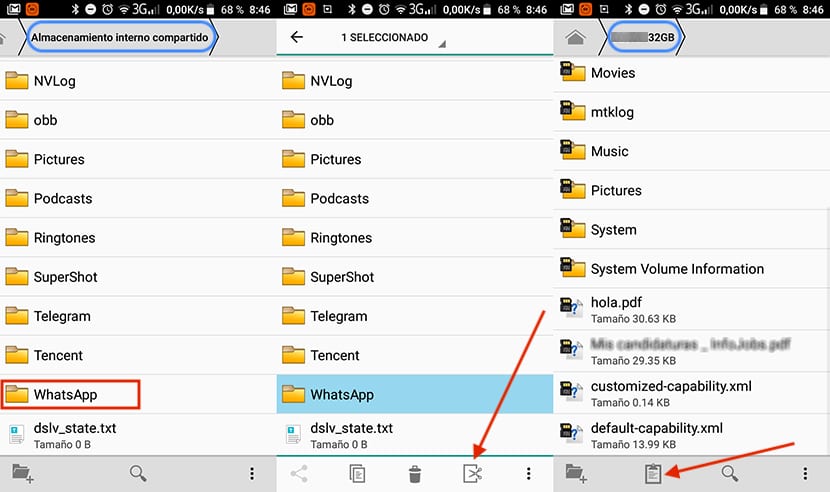
Lëviz të gjithë dosjen me emër WhatsApp Për kartën e kujtesës është një proces shumë i thjeshtë që kërkon pak njohuri nga përdoruesi. Ju vetëm duhet një menaxher skedarësh, shkoni te drejtoria kryesore e terminalit tonë, zgjidhni dosjen WhatsApp dhe prerë atë.
Pastaj, përsëri duke përdorur menaxherin e skedarëve, ne shkojmë në drejtorinë rrënjësore të kartës së kujtesës dhe ngjisni dosjen. Ky proces mund të zgjasë shumë kohë, në varësi të hapësirës që ky drejtori po zë aktualisht në pajisjen tonë. Kjo gjithashtu do të varet nga shpejtësia e kartës microSD që po përdorim.
Pasi të ketë mbaruar procesi, e gjithë përmbajtja që kemi ruajtur në dosjen WhatsApp do të jetë në dispozicion në kartën e kujtesës, e cila na lejon të lirojmë një hapësirë të madhe në kompjuterin tonë. Kur rihapim aplikacionin WhatsApp, një dosje e quajtur WhatsApp do të krijohet përsëri në direktorinë rrënjë të pajisjes sonë, pasi që ne kemi lëvizur vetëm të dhënat e ruajtura të aplikacionit, jo vetë aplikacionin.
Esto na detyrojnë ta kryejmë këtë proces rregullisht, veçanërisht kur terminali fillon të na paralajmërojë vazhdimisht se hapësira e magazinimit është nën normale. Në vitet e fundit, shumë janë prodhuesit që na ofrojnë vendas një menaxher skedarësh, kështu që nuk është e nevojshme t'i drejtohemi Google Play për të qenë në gjendje të zhvendosim WhatsApp në një kartë SD.
Nëse terminali juaj nuk ka menaxher skedarësh, një nga më të mirët e disponueshëm aktualisht në Google Play Store është ES File Explorer, një menaxher skedarësh që na lejon të kryejmë operacione me skedarë në një mënyrë shumë të thjeshtë dhe të shpejtë, megjithëse njohuritë e përdoruesve janë shumë të kufizuara.
Me kompjuter

Nëse nuk duam të shkarkojmë një aplikacion që nuk do ta përdorim në kompjuterin tonë, ose menaxheri i skedarëve i përfshirë në terminalin tonë është më i komplikuar nga sa mund të duket, ne gjithmonë mund të zgjedhim të zhvendosim përmbajtjen e WhatsApp në kartën SD përmes nje kompjuter. Për ta bërë këtë, ne vetëm duhet të lidhim smartphone-in tonë me kompjuterin tonë dhe ta përdorim atë Transferimi i skedarëve Android.
Android File Transfer është një aplikacion që Google vë në dispozicionin tonë në një farë mënyre krejtësisht falas dhe me të cilën lehtë mund të transferojmë përmbajtje nga pajisjet tona në smartphone ose anasjelltas pa ndonjë problem dhe me shpejtësi totale. Pasi të kemi lidhur pajisjet tona në smartphone, aplikacioni do të fillojë automatikisht. Nëse jo, duhet të klikojmë në ikonën për ta ekzekutuar.
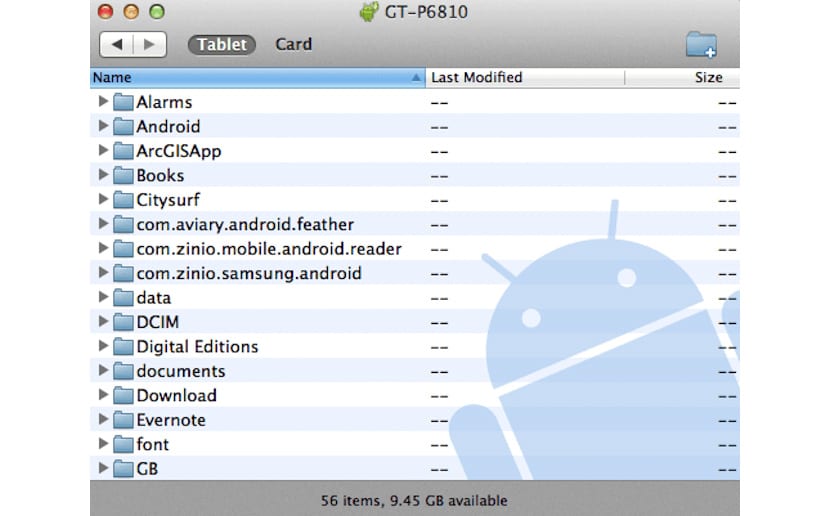
Aplikim do të na tregojë një menaxher skedarësh me gjithë përmbajtjen e smartphone-it tonë, përmbajtje që mund ta presim dhe ngjisim si në kompjuterin tonë ashtu edhe në kartën e kujtesës së terminalit tonë, në të cilin ka qasje edhe aplikacioni. Për të zhvendosur përmbajtjen e WhatsApp në kartën SD, ne thjesht duhet të shkojmë në dosjen WhatsApp dhe me butonin e djathtë të miut klikojmë në Cut.
Tjetra, ne shkojmë në kartën SD, nga vetë aplikacioni dhe në direktorinë rrënjë ne klikojmë me të djathtën dhe zgjedhim Paste. Nëse kjo kopje dhe ngjitje është pak e komplikuar, ne mund ta bëjmë thjesht tërhiqni dosjen WhatsApp nga memoria e brendshme e pajisjes në kartën SD të terminalit. Se sa do të zgjasë procesi do të varet nga shpejtësia e kartës dhe madhësia e direktorisë. Specifikimet e pajisjeve me të cilat ne kryejmë këtë detyrë nuk ndikojnë në shpejtësinë e procesit.
Këshilla për të kursyer hapësirë në WhatsApp
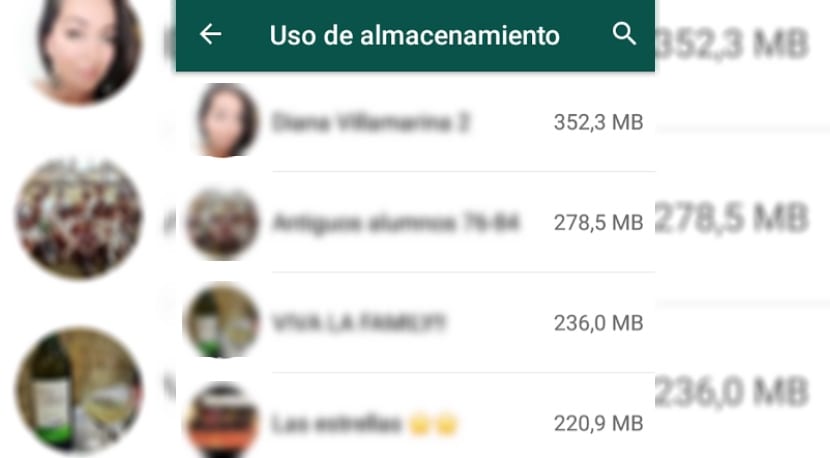
Kontrolloni cilësimet e WhatsApp
Para se të vazhdojmë të zhvendosim përmbajtjen e WhatsApp, ne duhet të përpiqemi të parandalojmë që kompjuteri ynë të mbushet shpejt me video dhe fotografi përsëri. Për ta bërë këtë, duhet të shkojmë te opsionet e konfigurimit të WhatsApp dhe brenda seksionit Shkarkim automatik i multimedias zgjidhni në Video Kurrë.
Në këtë mënyrë, jo vetëm që do të jemi në gjendje të kursejmë në tarifën tonë të telefonit, por gjithashtu, ne do të parandalojmë videot, llojin e skedarit që zë më shumë hapësirë, shkarkohet automatikisht në pajisjen tonë megjithëse nuk na intereson aspak.
WhatsApp Web
Një opsion për të qenë në gjendje të shohim videot që i dërgohen njërit prej grupeve të cilave ne i përkasim, veçanërisht nëse ato janë shumë pjellore me këtë lloj skedari multimedial, është qasja përmes WhatsApp Web me një kompjuter. Kur hyni në WhatsApp Web, e gjithë përmbajtja që shkarkojmë në kompjuterin tonë do të memorizohet, kështu që nuk do të jetë e nevojshme ta shkarkoni në kompjuterin tonë në mënyrë që të shtohet në video të tjera dhe hapësira e magazinimit të pajisjes sonë të zvogëlohet me shpejtësi.
Rishikoni rregullisht galerinë e fotove
Si në iOS ashtu edhe në Android, WhatsApp ka maninë e lumtur të mos na pyesë nëse duam të shkulim videot dhe fotot në pajisjen tonë, por përkundrazi që kujdeset automatikisht për të, gjë që shkakton që me kalimin e kohës hapësira e ekipit tonë zvogëlohet. Ky operacion na detyron të rishikojmë periodikisht galerinë tonë për të fshirë të gjitha videot dhe fotografitë që kemi marrë përmes aplikacionit të mesazheve dhe që janë gjithashtu të disponueshme në vetë aplikacionin.
Aplikacione të tjera, të tilla si Telegram, na lejojnë të konfigurojmë aplikacionin në mënyrë që të gjithë përmbajtjen që marrim mos e ruani direkt në galerinë tonë, e cila na lejon të ruajmë në të, vetëm fotot dhe videot që duam vërtet. Për më tepër, kjo na lejon të zbrazim rregullisht të gjithë përmbajtjen e ruajtur në memorien e aplikacionit, në mënyrë që të zvogëlojmë madhësinë e saj në pajisjen tonë.
Kontrolloni numrin e grupeve në të cilat jemi pajtuar
Grupet WhatsApp janë problemi kryesor kur pajisja jonë mbushet shpejt me përmbajtje shtesë që nuk e kemi kërkuar, kështu që gjithmonë këshillohet të mos bëheni pjesë e grupeve ku dërgohet më shumë përmbajtje multimediale sesa mesazhe me tekst, për aq kohë sa është e mundur.